远程控制电脑现在很多朋友都会使用到,小编以前不使用远程控制电脑,所以我不知道怎么设置。但现在不同了。现在我知道怎么设置了。所以现在我要和我的朋友们分享如何实现电脑的远程控制。
当我们要在另一台电脑上对一台电脑进行操作时,可以采用远程控制电脑的方法进行操作。但是如何远程控制电脑呢?这就是今天的重点。接下来,我将告诉你如何实现远程控制电脑。
首先,右键单击“我的电脑”,然后单击“属性”,然后在弹出窗口中单击“高级系统属性”。
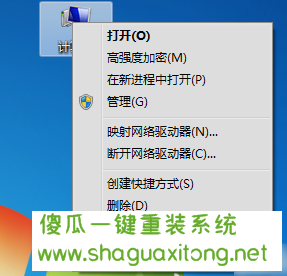
远程控制电脑如图1所示
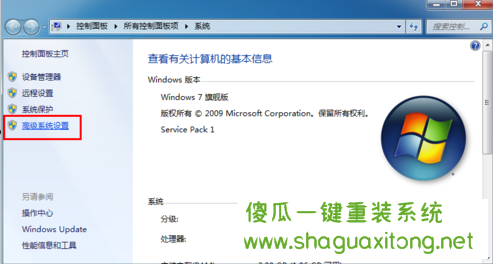
远程操作如图2所示
接下来,在打开的“系统属性”窗口中,选中“允许装运帮助连接到此电脑”,然后单击“高级”。
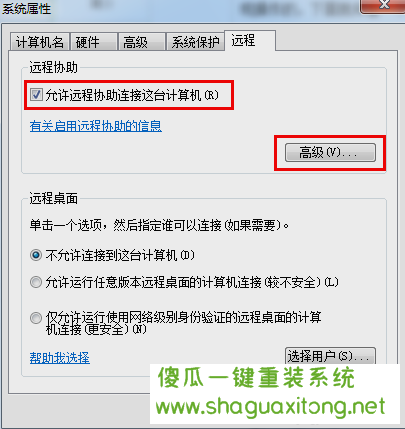
操作电脑如图3所示
接下来,在打开的“远程控制属性”窗口中,选中“允许远程控制此电脑”,然后单击“确定”。
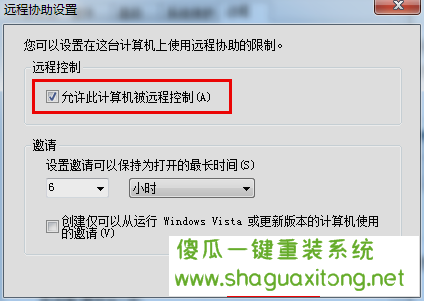
操作电脑如图4所示
单击“开始”,然后单击“远程连接”。
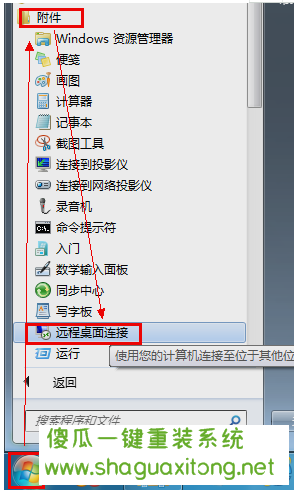
远程操作如图5所示
最后,在打开的“远程桌面连接”中,输入要连接的电脑的IP地址或电脑名,然后单击“连接”进行远程连接。连接完成后,您可以控制远程电脑。
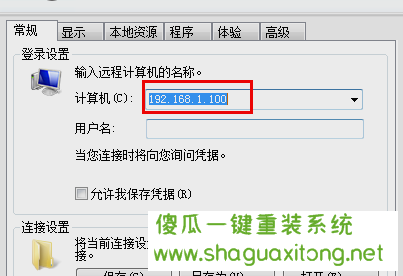
远程控制电脑如图6所示
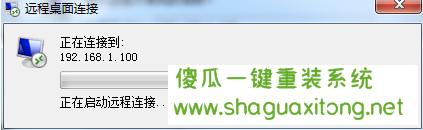
操作电脑如图7所示
以上就是实现远程控制的电脑方法~~看了上面的远程控制电脑教程,是不是学会了呢